随着手机内存卡的使用越来越广泛,有时我们需要对内存卡进行格式化来清除不必要的文件或解决一些存储问题。本文将详细介绍如何通过电脑来格式化手机内存卡,帮助用户在使用过程中更加方便和安全。
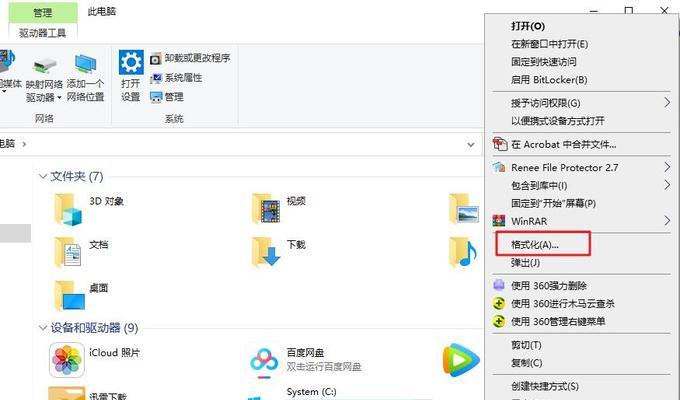
连接手机与电脑
1.连接手机与电脑的数据线
找到手机和电脑之间的数据线,将其两端分别插入手机和电脑的USB接口。确保连接稳固。
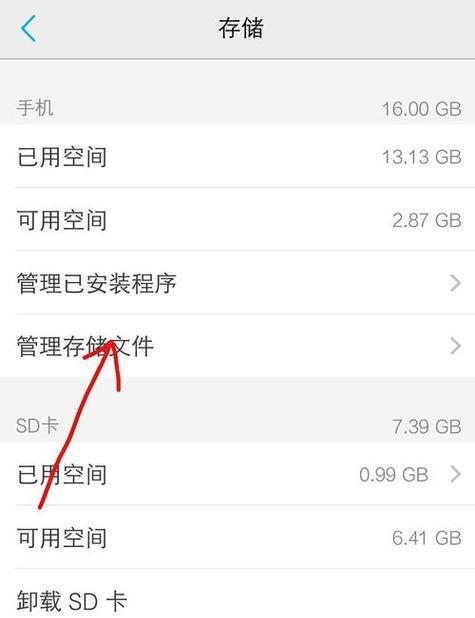
打开电脑文件管理器
2.在电脑上找到文件管理器
点击电脑桌面或开始菜单上的“我的电脑”或“此电脑”,进入电脑文件管理器界面。
查找手机内存卡
3.找到手机连接到电脑的磁盘符号
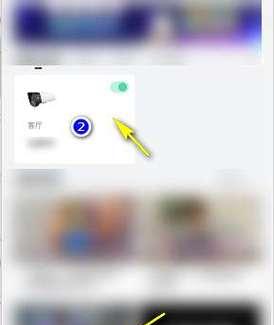
在文件管理器界面中,可以看到各个磁盘符号,其中会有一个标识为手机的符号,通常命名为“移动设备”或手机品牌名称。点击该符号以进入手机内存卡所在位置。
备份手机内存卡
4.备份手机内存卡中的重要文件
在进行格式化之前,为了防止重要文件的丢失,建议先将手机内存卡中的重要文件备份到电脑或其他存储设备中。
右键点击手机内存卡
5.手机内存卡右键点击选择“格式化”
在手机内存卡所在位置右键点击,弹出菜单后选择“格式化”选项。
选择格式化类型
6.选择“快速格式化”或“完全格式化”
在格式化窗口中,可以选择快速格式化或完全格式化。快速格式化会更快一些,但完全格式化会更彻底地清除内存卡中的数据。
确认格式化
7.在弹出窗口中确认格式化操作
在确认格式化窗口中,再次确认是否进行格式化操作。注意,格式化会清空手机内存卡中的所有数据,请确保备份好重要文件。
等待格式化完成
8.等待电脑完成格式化过程
格式化过程可能需要一些时间,具体时间根据内存卡的容量和电脑性能而定。请耐心等待,不要在格式化过程中中断操作。
格式化成功提示
9.格式化完成后会弹出成功提示
当格式化过程完成后,电脑会弹出一个提示窗口,告知格式化成功。此时可以关闭该窗口。
检查内存卡
10.检查内存卡是否已经格式化完成
在文件管理器中重新进入手机内存卡所在位置,确认内存卡已经被格式化成功,并且内存卡容量被完全释放。
重新复制文件
11.将备份的重要文件复制回手机内存卡
将之前备份的重要文件复制回手机内存卡中,以恢复原先的数据。
安全断开连接
12.安全地断开手机与电脑的连接
在操作完成后,使用电脑的安全移除硬件功能或在系统托盘中找到“安全删除硬件”选项,确保安全断开手机与电脑的连接。
重新启动手机
13.重新启动手机以完成格式化操作
为了使格式化操作生效,建议重新启动手机,以确保内存卡被正常识别并重新进行读写操作。
格式化后注意事项
14.注意格式化后内存卡的使用和维护
格式化后,内存卡会被还原为出厂状态,建议定期备份重要文件,并避免在内存卡存储重要数据以防丢失。
格式化手机内存卡是一个简单而有效的方法来清除不必要的文件和解决存储问题。通过电脑进行格式化可以更加方便和安全地操作。请遵循以上步骤,成功格式化你的手机内存卡,并注意格式化后的使用和维护。
























